htmlka — Справочник по html
Все теги ставятся в блог copy-paste‘ом
(В режиме «HTML», а не «Визуальный редактор»)
Оформление текста
(рекомендую спец. страничку Tекст):
Перечёркнутый текст: ТЕКСТ
<s> ваш текст </s>
Подчёркнутый текст: ТЕКСТ
<u> ваш текст </u>
Полужирный текст: ТЕКСТ
<b> ваш текст </b>
Полужирный крупный: ТЕКСТ
<big> ваш текст </big>
Курсивный текст: ТЕКСТ
<i> ваш текст </i>
Маленький текст: текст
<small> ваш текст </small>
Неразрывный пробел:
Центрирование:
<center>ваш текст (картинка) </center>
Выравнивание текста по правому краю поста:
<div align=right> ваш текст </div>
<div align=justify> ваш текст </div>
Отступ (для цитат и определений, текст отделен пустой строкой и отступ слева 8 пробелов):
<blockquote> текст </blockquote>
Бегущая строка (рекомендую Бегущая строка):бегущая, как олень, строка
<marquee> ваша бегущая строка</marquee>
Вместо текста можно вставить картинку:
Код этой картинки:
<marquee><img src=АДРЕС_КАРТИНКИ></marquee>
Сноска вверху: ТЕКСТсноска
<sup>ваша сноска</sup>
Сноска внизу: ТЕКСТсноска
<sub>ваша сноска</sub>
Линия:
ее код: <hr>
Ударение:
Cтавим после нужной буквы:
́
«Закрепитель» (фиксирует текст так, как и расположите его в поле поста):
Я
Пешу
Лесинкой!!!<pre>ваш текст</pre>
РАЗМЕР ШРИФТА:
Уменьшить текст: текст — 2
<font size=-2> уменьшенный текст </font>
Увеличить текст на 1 пункт: текст
<font size=+1> увеличить текст на 1 пункт </font>
Увеличить текст на 2 пункта: текст
<font size=+2> увеличить текст на 2 пункта </font>
Увеличить текст на 3 пункта: текст
<font size=+3> увеличить текст на 3 пункта </font>
Увеличить текст на 4 пункта: текст
<font size=+4> увеличить текст на 4 пункта </font>
ЦВЕТ ШРИФТА:
КРАСНЫЙ: красный текст
<font color=red> красный текст </font>
ЖЕЛТЫЙ: желтый текст
<font color=yellow> желтый текст </font>
ФИОЛЕТОВЫЙ: фиолетовый текст
<font color=purple> фиолетовый текст </font>
<font color=lime> зеленый текст </font>
СИНИЙ: синий текст
<font color=navy> синий текст </font>
ФУКСИЯ: фуксия текст
<font color=fuchsia> фуксия текст </font>
Таблица «базовых» цветов (вводим «Имя» или «Код»):
| Имя | Код | Имя | Код | Имя | Код | Имя | Код |
|---|---|---|---|---|---|---|---|
| aqua | #00FFFF | green | #008000 | navy | #000080 | silver | #C0C0C0 |
| black | #000000 | gray | #808080 | olive | #808000 | teal | #008080 |
| blue | #0000FF | lime | #00FF00 | purple | #800080 | white | #FFFFFF |
| fuchsia | #FF00FF | maroon | #800000 | red | #FF0000 | yellow | #FFFF00 |
Оформление ссылок
(рекомендую спец. страницу Ссылки):
страницу Ссылки):
Как вставить ссылку на веб-страницу:
<a href=АДРЕС_САЙТА> ВАШ ТЕКСТ</a>
Как сделать, чтобы картинка была ссылкой на веб-страницу:
<a href=АДРЕС_САЙТА><img src=АДРЕС_КАРТИНКИ></a>
Как вставить ссылку на веб-страницу, чтоб она открылась в новом окне:
<a href=АДРЕС_САЙТА target=_blank>ВАШ ТЕКСТ</a>
Спец. теги ЖЖ:
Элементарный жж-кат (с “Read more”):
<lj-cut> ТЕКСТ </lj-cut>
Друзья, для тегов ЖЖ я завел отдельную страницу:
htmlka.com/livejournal
На нее также можно зайти, кликнув на Livejournal вверху справа в сайдбаре.
Публикация картинок
Раздел о публикации картинок перемещен на страницу: htmlka.com/pictures
Окошечко для вставки кода, типа:
ВАШ КОД
получаем так:
<textarea rows=2 cols=60> ВАШ КОД </textarea>
где rows и cols определяют площадь окна
Такое красивое окошечко с кодом:
<textarea>ВАШ КОД</textarea>
Получаем таким образом:
<textarea style=border-right: black 2px solid; border-top: black 2px solid; background-color:dodgerblue; color:white; border-left: black 2px solid; border-bottom: black 2px solid; width: 100%;>КОДЫ </textarea>
Кнопка-ссылка на веб-страничку
Например, на эту:
<form action=https://htmlka. com target=_blank method=get><input type=submit value=htmlka></form>
com target=_blank method=get><input type=submit value=htmlka></form>
Некоторые спецсимволы:
| Спецсимвол | Вид в браузере |
| < | < |
| > | > |
| & | & |
| " | « |
| ® | ® |
| ™ | ™ |
| © | © |
| ♥ | ♥ |
| × | × |
| ≈ | ≈ |
| • | • |
| ° | (градус) |
| много символов | |
Если вы видите это: ★, ☠, ☭ — есть смысл посмотреть «Прочие» спецсимволы HTML, пока редко включаемые в официальные таблицы спецсимволов.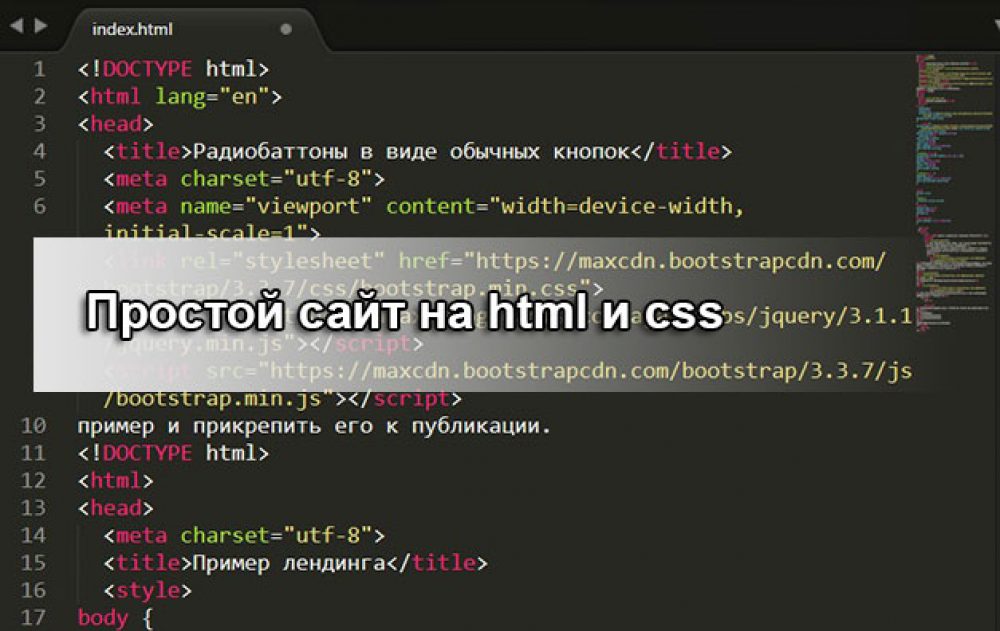
Разное
• Советы по работе с html
• Хитрости в ЖЖ и не только
Кнопка на этот сайт:
код для вставки этой кнопки себе:
<a href=https://htmlka.com/ target=_blank><img src=https://htmlka.com/wp-content/uploads/2009/07/butto.png border=0 alt=htmlka.com title=htmlka.com /></a>
Залужный и Ермак обсудили с Пентагоном помощь Украине
https://ria.ru/20230427/ukraina-1868231872.html
Залужный и Ермак обсудили с Пентагоном помощь Украине
Залужный и Ермак обсудили с Пентагоном помощь Украине — РИА Новости, 27.04.2023
Залужный и Ермак обсудили с Пентагоном помощь Украине
Глава офиса Владимира Зеленского Андрей Ермак заявил, что совместно с главкомом украинских войск Валерием Залужным провел очередной телефонный разговор с… РИА Новости, 27.04.2023
2023-04-27T17:48
2023-04-27T17:48
2023-04-27T17:48
специальная военная операция на украине
в мире
украина
сша
андрей ермак
валерий залужный
джейк салливан
министерство обороны сша
/html/head/meta[@name=’og:title’]/@content
/html/head/meta[@name=’og:description’]/@content
https://cdnn21.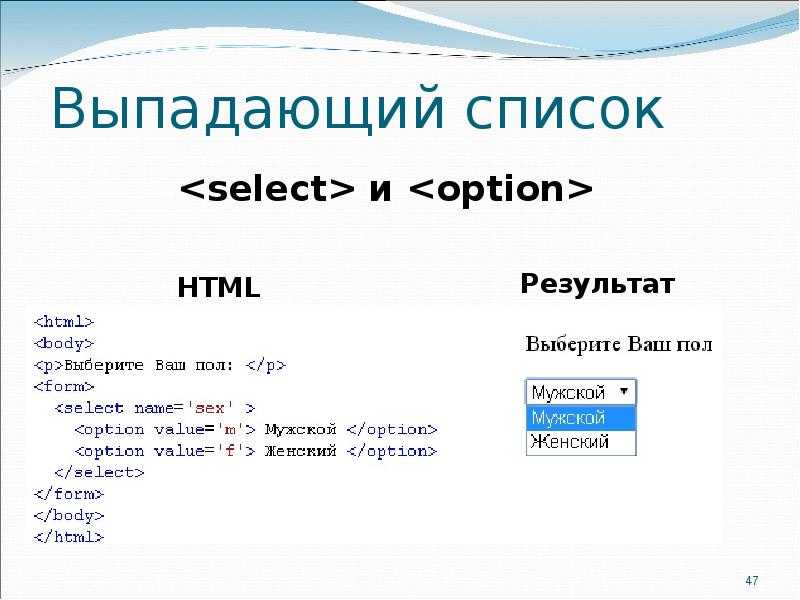 img.ria.ru/images/07e6/0b/0a/1830598125_15:0:2839:1588_1920x0_80_0_0_b85cc239d9d47cf661aeacea3454dffc.jpg
img.ria.ru/images/07e6/0b/0a/1830598125_15:0:2839:1588_1920x0_80_0_0_b85cc239d9d47cf661aeacea3454dffc.jpg
МОСКВА, 27 апр — РИА Новости. Глава офиса Владимира Зеленского Андрей Ермак заявил, что совместно с главкомом украинских войск Валерием Залужным провел очередной телефонный разговор с помощником президента США по национальной безопасности Джейком Салливаном и председателем Объединенного комитета начальников штабов вооруженных сил США Марком Милли. «В рамках постоянного диалога с союзниками вместе с главнокомандующим Вооруженными Силами Украины Валерием Залужным провели телефонный разговор с советником президента США по вопросам национальной безопасности Джейком Салливаном и председателем Объединенного комитета начальников штабов генералом Марком Милли», — написал Ермак в своем телеграм-канале. Сообщается, что стороны обсудили ситуацию на поле боя, украинская сторона акцентировала внимание на важности продолжения активное военной поддержки Киева Западом. Россия ранее направила странам НАТО ноту из-за поставок вооружений Украине.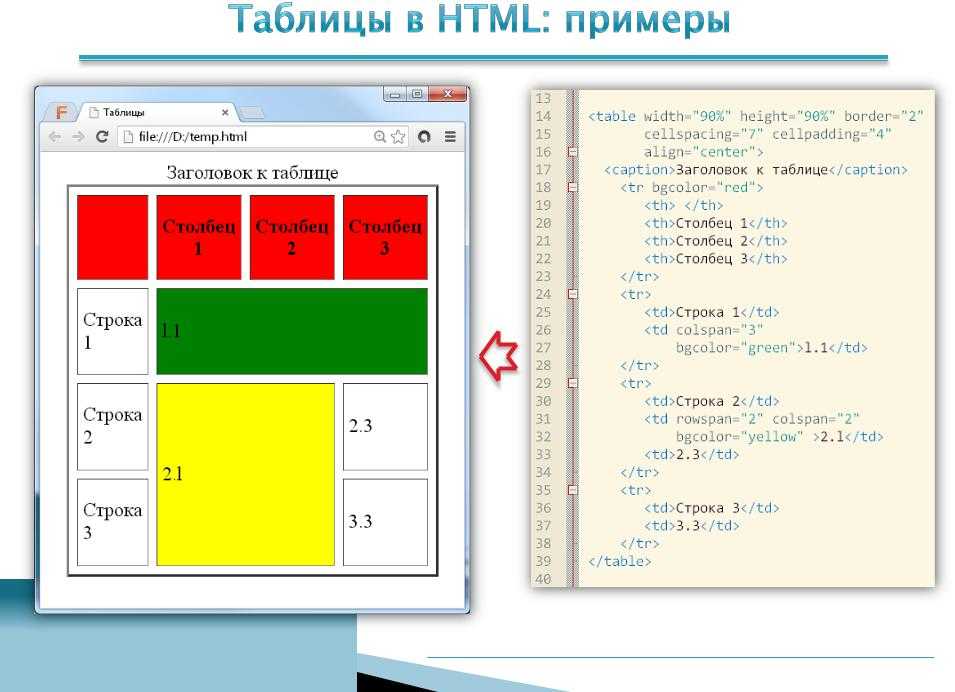 Глава МИД РФ Сергей Лавров отмечал, что любые грузы, которые содержат вооружение для Украины, станут законной целью для России. Во внешнеполитическом ведомстве РФ заявляли, что страны НАТО «играют с огнем», поставляя оружие на Украину. Пресс-секретарь президента РФ Дмитрий Песков отмечал, что накачивание Украины оружием со стороны Запада не способствует успеху российско-украинских переговоров и будет иметь негативный эффект. Лавров заявлял, что США и НАТО напрямую участвуют в конфликте на Украине, «в том числе не только поставками оружия, но и подготовкой кадров… на территории Великобритании, Германии, Италии, других стран».
Глава МИД РФ Сергей Лавров отмечал, что любые грузы, которые содержат вооружение для Украины, станут законной целью для России. Во внешнеполитическом ведомстве РФ заявляли, что страны НАТО «играют с огнем», поставляя оружие на Украину. Пресс-секретарь президента РФ Дмитрий Песков отмечал, что накачивание Украины оружием со стороны Запада не способствует успеху российско-украинских переговоров и будет иметь негативный эффект. Лавров заявлял, что США и НАТО напрямую участвуют в конфликте на Украине, «в том числе не только поставками оружия, но и подготовкой кадров… на территории Великобритании, Германии, Италии, других стран».
https://ria.ru/20230427/zelenskiy-1868022397.html
украина
сша
РИА Новости
1
5
4.7
96
7 495 645-6601
ФГУП МИА «Россия сегодня»
https://xn--c1acbl2abdlkab1og.xn--p1ai/awards/
2023
Кирилл Волков
Кирилл Волков
Новости
ru-RU
https://ria.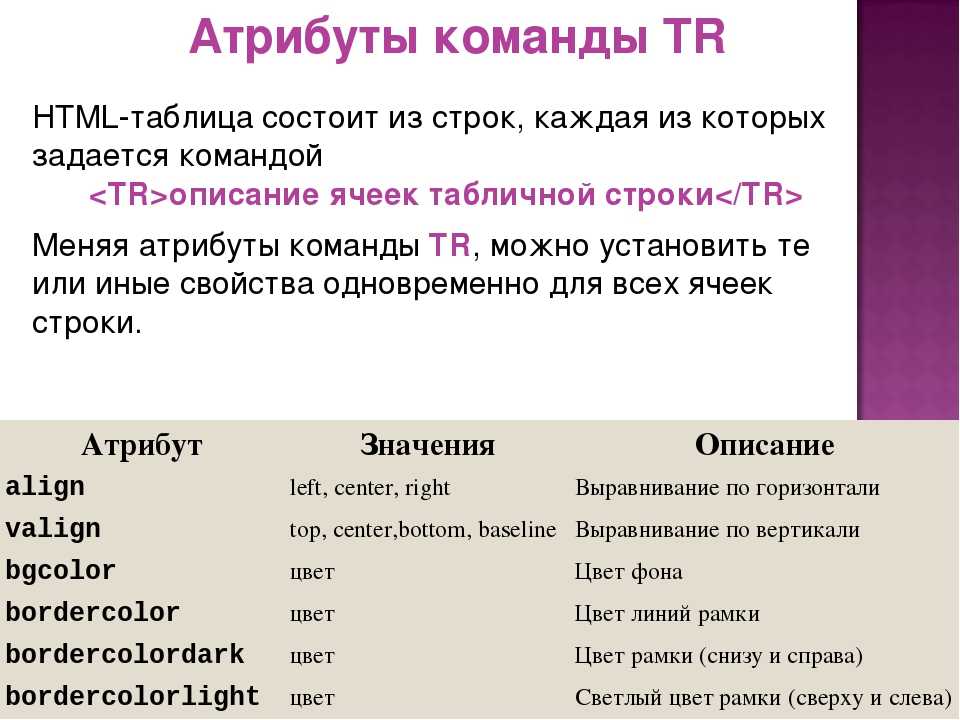 ru/docs/about/copyright.html
ru/docs/about/copyright.html
https://xn--c1acbl2abdlkab1og.xn--p1ai/
РИА Новости
1
5
4.7
96
7 495 645-6601
ФГУП МИА «Россия сегодня»
https://xn--c1acbl2abdlkab1og.xn--p1ai/awards/
1920
1080
true
1920
1440
true
https://cdnn21.img.ria.ru/images/07e6/0b/0a/1830598125_0:0:2731:2048_1920x0_80_0_0_7ce818621fb1599d9bd2174068bf7096.jpg
1920
1920
true
РИА Новости
1
5
4.7
96
7 495 645-6601
ФГУП МИА «Россия сегодня»
https://xn--c1acbl2abdlkab1og.xn--p1ai/awards/
Кирилл Волков
в мире, украина, сша, андрей ермак, валерий залужный, джейк салливан, министерство обороны сша, марк милли, нато, ситуация в днр и лнр
Специальная военная операция на Украине, В мире, Украина, США, Андрей Ермак, Валерий Залужный, Джейк Салливан, Министерство обороны США, Марк Милли, НАТО, Ситуация в ДНР и ЛНР
МОСКВА, 27 апр — РИА Новости. Глава офиса Владимира Зеленского Андрей Ермак заявил, что совместно с главкомом украинских войск Валерием Залужным провел очередной телефонный разговор с помощником президента США по национальной безопасности Джейком Салливаном и председателем Объединенного комитета начальников штабов вооруженных сил США Марком Милли.
Глава офиса Владимира Зеленского Андрей Ермак заявил, что совместно с главкомом украинских войск Валерием Залужным провел очередной телефонный разговор с помощником президента США по национальной безопасности Джейком Салливаном и председателем Объединенного комитета начальников штабов вооруженных сил США Марком Милли.
«В рамках постоянного диалога с союзниками вместе с главнокомандующим Вооруженными Силами Украины Валерием Залужным провели телефонный разговор с советником президента США по вопросам национальной безопасности Джейком Салливаном и председателем Объединенного комитета начальников штабов генералом Марком Милли», — написал Ермак в своем телеграм-канале. Сообщается, что стороны обсудили ситуацию на поле боя, украинская сторона акцентировала внимание на важности продолжения активное военной поддержки Киева Западом.
Россия ранее направила странам НАТО ноту из-за поставок вооружений Украине. Глава МИД РФ Сергей Лавров отмечал, что любые грузы, которые содержат вооружение для Украины, станут законной целью для России. Во внешнеполитическом ведомстве РФ заявляли, что страны НАТО «играют с огнем», поставляя оружие на Украину. Пресс-секретарь президента РФ Дмитрий Песков отмечал, что накачивание Украины оружием со стороны Запада не способствует успеху российско-украинских переговоров и будет иметь негативный эффект. Лавров заявлял, что США и НАТО напрямую участвуют в конфликте на Украине, «в том числе не только поставками оружия, но и подготовкой кадров… на территории Великобритании, Германии, Италии, других стран».
Во внешнеполитическом ведомстве РФ заявляли, что страны НАТО «играют с огнем», поставляя оружие на Украину. Пресс-секретарь президента РФ Дмитрий Песков отмечал, что накачивание Украины оружием со стороны Запада не способствует успеху российско-украинских переговоров и будет иметь негативный эффект. Лавров заявлял, что США и НАТО напрямую участвуют в конфликте на Украине, «в том числе не только поставками оружия, но и подготовкой кадров… на территории Великобритании, Германии, Италии, других стран».
Назван срок, который Запад отвел Зеленскому на войну
27 апреля, 07:51
загрузок Microsoft HTML Help | Microsoft Узнайте
Твиттер LinkedIn Фейсбук Электронная почта
- Статья
Все загружаемые файлы справки в формате HTML теперь доступны в Центре загрузки Microsoft.com.
Примечание
Последняя версия технологии справки HTML — 1.4, как и SDK. Последняя версия HTML Help Workshop — 1.3. По состоянию на июнь 2009 г.нет HTML Help Workshop 1.4.
HTML Help Workshop
Загрузить Htmlhelp.exe
Также доступна японская версия HTML Help Workshop:
Загрузить Htmlhelpj.exe
HTML Справочная документация
Загрузить HelpDocs.zip
документация включает следующие файлы.
Руководство по созданию HTML-справки (Htmlhelp.chm)
Показывает, как планировать, создавать и компилировать проекты справки с помощью HTML Help Workshop.
Справка HTML Справка по элементу управления ActiveX (Hhaxref.chm)
Объясняет параметры, команды и методы элемента управления ActiveX справки HTML.
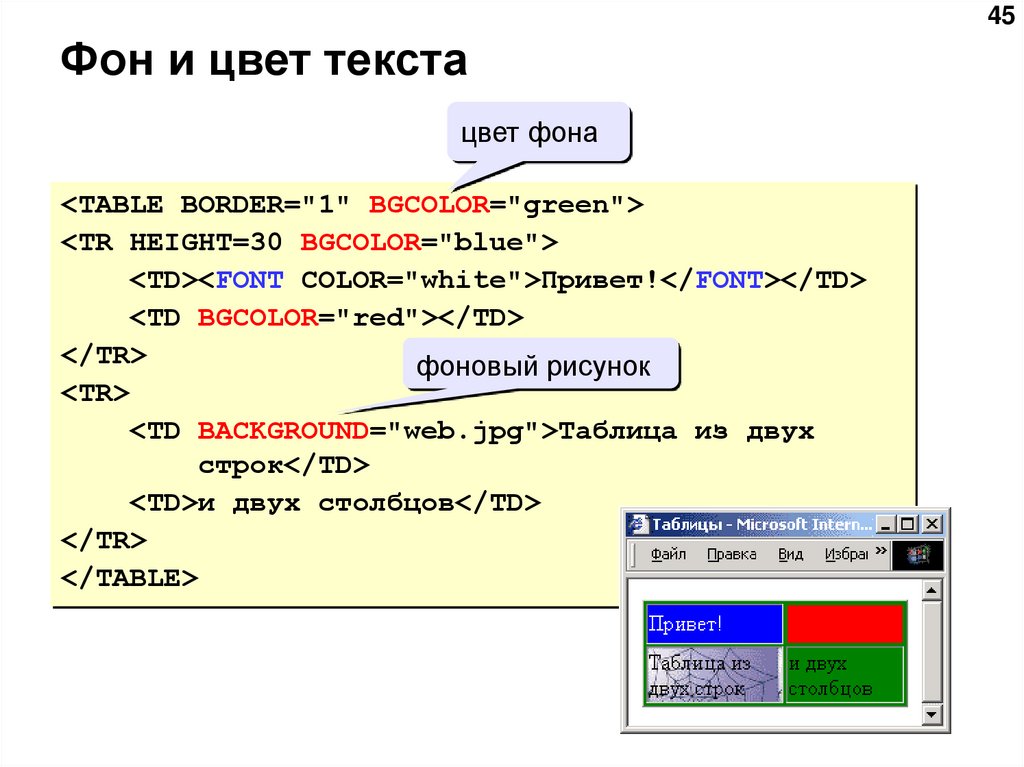
Справочник по API справки HTML (Api.chm)
Охватывает команды, структуры и уведомления для HTML Help API.
Справочник по HTML (Htmlref.chm)
Базовый HTML-справочник для авторов справки.
Справка для средства просмотра справки HTML (Viewhlp.chm)
Распространяемый набор разделов, предоставляющих справку для средства просмотра справки HTML. Они могут быть настроены в соответствии с вашими потребностями.
Файл библиотеки HTML Help API (Htmlhelp.lib)
Лицензионное соглашение с конечным пользователем
Лицензионное соглашение с конечным пользователем (EULA) является частью загрузки справки в формате HTML. Вы можете ознакомиться с соглашением перед загрузкой продукта.
Системные требования
Перед использованием справки в формате HTML необходимо установить на компьютере Microsoft Internet Explorer (3. 0 или выше). Рекомендуется Internet Explorer 4.0 или более поздней версии. Если вы еще этого не сделали, загрузите последнюю версию Internet Explorer. Для получения дополнительной информации посетите https://www.microsoft.com/ie.
0 или выше). Рекомендуется Internet Explorer 4.0 или более поздней версии. Если вы еще этого не сделали, загрузите последнюю версию Internet Explorer. Для получения дополнительной информации посетите https://www.microsoft.com/ie.
Справка в формате HTML требует около 8 МБ свободного места на диске.
Примечания
[!Важно]
Закройте все открытые экземпляры HTML Help Workshop перед переустановкой или обновлением до новой версии. В противном случае элемент управления ActiveX справки HTML может быть зарегистрирован неправильно.
Для установки щелкните правой кнопкой мыши ссылку на нужный файл, выберите «Сохранить объект как» и выберите место на локальном компьютере. После загрузки файла вы можете дважды щелкнуть по нему, чтобы запустить программу установки.
Пользователи Windows XP, 2000, ME и 98 не должны запускать Hhupd.exe. Любые срочные обновления будут обрабатываться с помощью пакетов обновлений или Центра обновления Windows.
- Пользователи Windows XP и 2000 могут получать обновления из Центра обновления Microsoft Windows.
- Пользователи Windows ME могут получать обновления из Центра обновления Windows ME.
- Пользователи Windows 98 могут получать обновления на странице 811630 Security Update.
Пакет установки и обновления справки HTML (любая языковая версия Hhupd.exe) не будет работать в системе Windows NT, если у вас нет прав администратора.
Добавление каких-либо новых функций в HTML-справку не планируется.
Использование справочных систем HTML
Справочная информация для программного обеспечения часто представлена в формате HTML. Вы можете читать и перемещаться по этим справочным системам точно так же, как по веб-сайтам в Интернете. Тип справочной системы, называемый HTML Help, используется во многих программах, включая JAWS. В дополнение к представлению информации в виде HTML-страниц справочная система HTML также может иметь указатель, возможность полнотекстового поиска, глоссарий, оглавление и другие функции.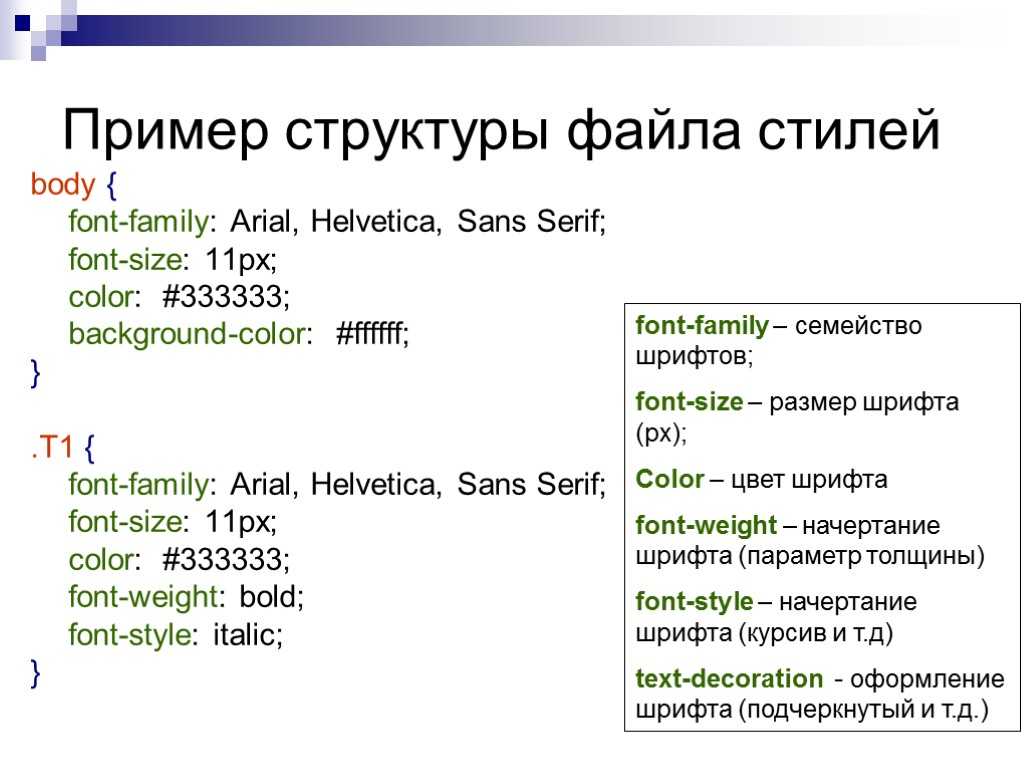 В этом разделе вы узнаете, как использовать комплексные функции поиска и навигации справочных систем HTML.
В этом разделе вы узнаете, как использовать комплексные функции поиска и навигации справочных систем HTML.
Оглавление
Оглавление — один из лучших способов просмотра различных тем, содержащихся в справочной системе. Оглавление содержит одну или несколько книг. Книги содержат несколько связанных тем.
УПРАЖНЕНИЕ: В приведенном ниже упражнении вы будете использовать справочную систему JAWS, чтобы научиться перемещаться по оглавлению.
- В окне JAWS откройте меню Справка и выберите Разделы справки . Или просто нажмите F1 из окна JAWS.
- Удерживайте CTRL и нажимайте клавишу TAB , пока не услышите фразу «Оглавление страницы». Обратите внимание, что в справке JAWS на этой панели есть четыре вкладки: Содержание , Индекс , Поиск и Избранное .
- Используйте клавиши ВВЕРХ и СТРЕЛКА ВНИЗ для просмотра оглавления.
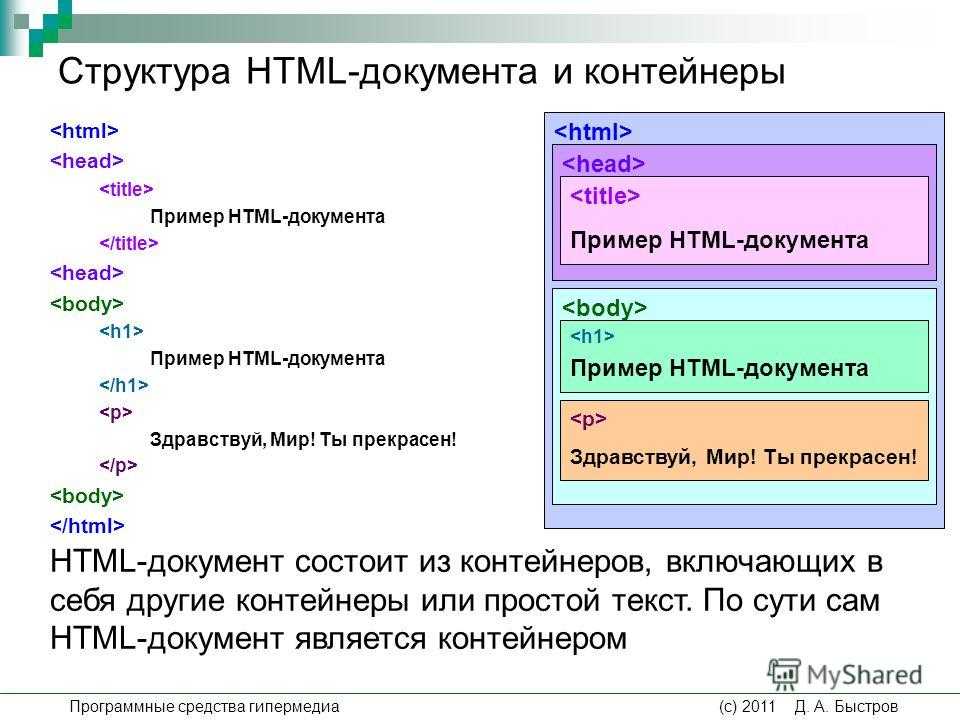 Когда вы перемещаетесь по оглавлению, вы перемещаетесь по книгам или темам в виде дерева. Если книга закрыта, вы не можете видеть, какие темы в ней содержатся.
Когда вы перемещаетесь по оглавлению, вы перемещаетесь по книгам или темам в виде дерева. Если книга закрыта, вы не можете видеть, какие темы в ней содержатся. - Выберите книгу Использование Интернета с помощью JAWS , а затем нажмите СТРЕЛКА ВПРАВО , чтобы открыть ее.
- Используйте клавишу СТРЕЛКА ВНИЗ для изучения тем, содержащихся в книге, которую вы только что открыли. Иногда помимо нескольких тем книги могут содержать и другие книги. Когда вы впервые нажимаете стрелку вниз, вы слышите, как JAWS говорит: «Уровень один». Если вы продолжите нажимать СТРЕЛКА ВНИЗ , вы в конце концов услышите, как JAWS произнесет «Нулевой уровень» и название следующей книги ниже в дереве, которое закрыто. Нулевой уровень — это верхний уровень. Когда вы открываете и закрываете книги и темы, JAWS объявляет о смене уровня. Пока уровень не изменяется при перемещении вверх или вниз, вы не услышите повторение уровня.
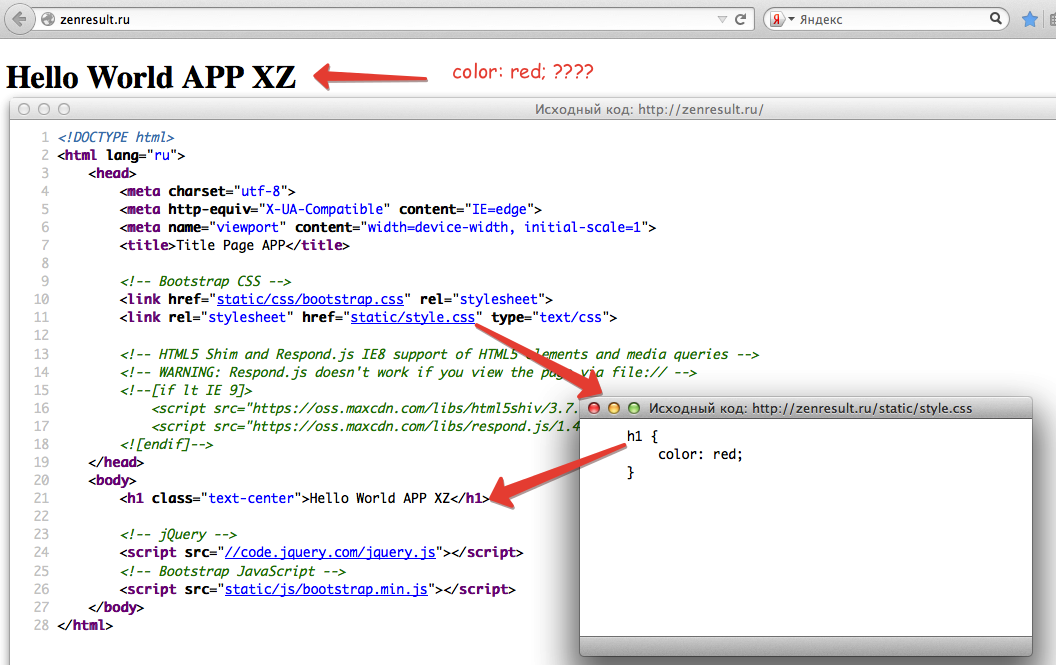
- Выберите книгу Навигация по веб-страницам и нажмите СТРЕЛКА ВПРАВО , чтобы открыть ее.
- Нажмите СТРЕЛКА ВНИЗ , чтобы перейти на следующий уровень. JAWS сообщит вам, что вы перешли на второй уровень. Вы можете думать об этих различных уровнях как о структуре контура. Продолжайте нажимать ВВЕРХ или СТРЕЛКА ВНИЗ , пока не выберите тему Быстрые клавиши навигации .
- Нажмите ENTER , чтобы открыть этот раздел. Содержащаяся в нем информация отображается на панели тем в правой части окна.
- Нажмите F6 , чтобы переключиться на панель темы. JAWS автоматически начинает читать текст в области темы. Для чтения этого раздела можно использовать стандартные команды чтения и навигации JAWS. Вы можете использовать любую команду или функцию, которые вы обычно используете с JAWS в веб-браузере, например, нажав INSERT+F7 , чтобы просмотреть список ссылок, или H , чтобы перейти от одного заголовка к другому.

- Когда вы закончите чтение, вы можете нажать F6 еще раз, чтобы вернуться к древовидному представлению книг и тем. F6 — это команда для переключения между двумя панелями окна справки.
Указатель
Указатель справочной системы HTML позволяет выполнять поиск по ключевым словам. Индексы полезны для поиска конкретной информации по определенным предметам.
УПРАЖНЕНИЕ: В этом упражнении вы будете использовать справочную систему JAWS, чтобы научиться находить информацию в указателе.
- В JAWS откройте Help меню и выберите Help Topics . Либо просто нажмите F1 в окне JAWS.
- Если вы продолжаете предыдущее упражнение, сначала убедитесь, что фокус вернулся в древовидное представление книг и тем. Если вы не уверены, нажимайте F6 , пока не услышите, как JAWS объявит древовидное представление.
- Удерживайте CTRL и нажимайте клавишу TAB , пока не перейдете на вкладку Index .
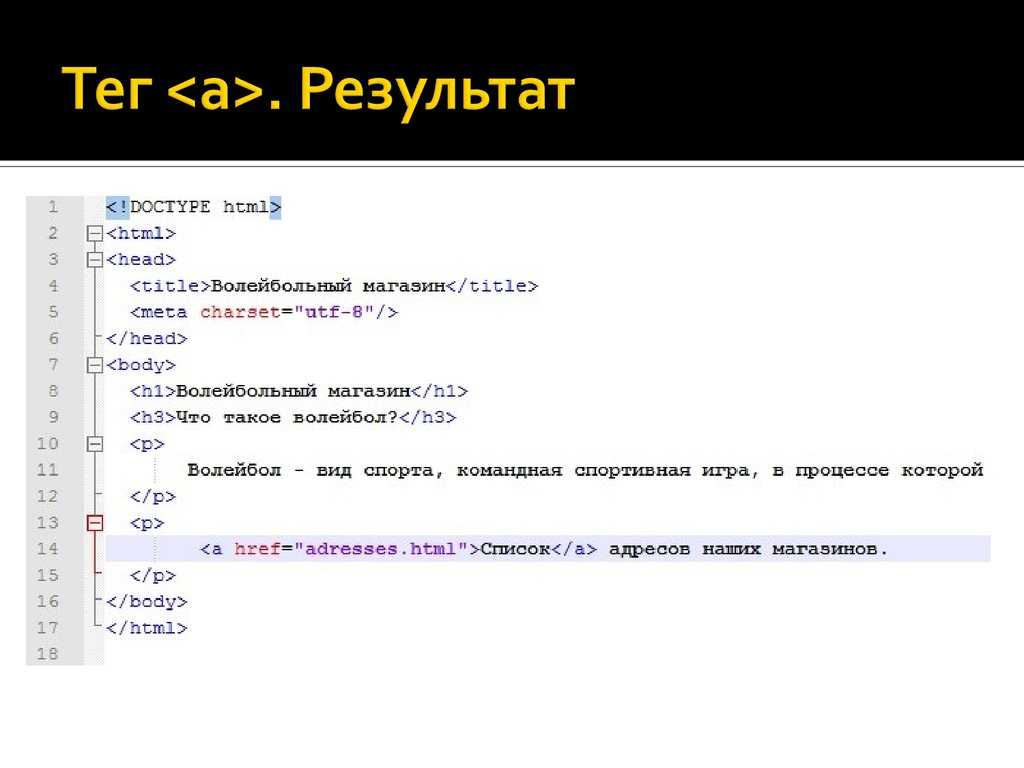
- Предположим, вы хотите найти информацию о том, как работать с графикой. Введите слово graphic .
- Нажмите TAB , чтобы перейти к списку проиндексированных ключевых слов. Справочная система JAWS выбрала наиболее близкое подходящее ключевое слово — «Графическая метка». Это не то ключевое слово, которое вы ищете.
- Используйте клавиши со стрелками для изучения тем выше и ниже ключевого слова, которое вы нашли. Затем сосредоточьтесь на ключевых словах «Графические этикетировщики».
- Нажмите ENTER в «Графическом этикетировщике». С этими ключевыми словами связано несколько разделов справки. Нажмите клавиши со стрелками , чтобы изучить темы.
- Выберите Обзор утилит JAWS и нажмите ENTER .
- Затем нажмите F6 , чтобы перейти на панель тем и прочитать информацию о теме.
- Нажмите F6 , чтобы вернуться к окну ввода ключевого слова.
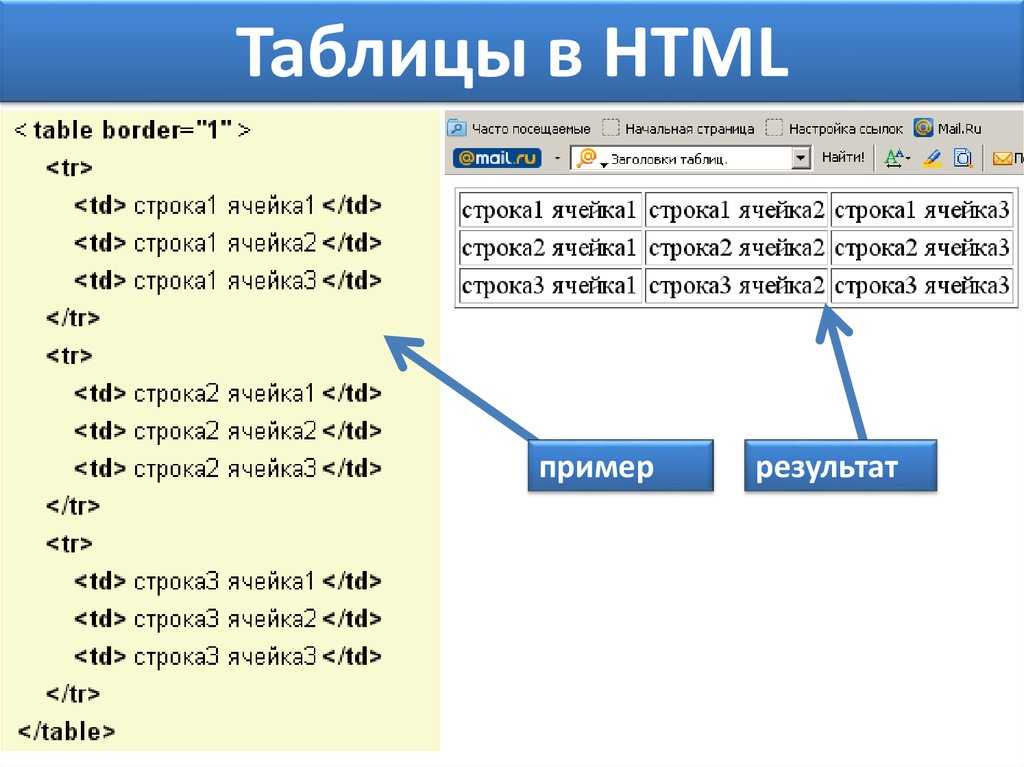 Удалите там любое слово или фразу, а затем введите курсоры .
Удалите там любое слово или фразу, а затем введите курсоры . - Затем нажмите TAB , чтобы перейти к этому слову в списке ключевых слов.
- Нажмите СТРЕЛКА ВНИЗ , чтобы выбрать следующее ключевое слово, которым является «JAWS курсор».
- Продолжайте нажимать СТРЕЛКА ВНИЗ , чтобы изучить их. Они являются подключевыми словами термина «курсоры». Например, курсор JAWS, курсор ПК и курсор Virtual PC. Подключевые слова используются для предоставления более конкретной информации по широкой или более общей теме. Например, в индексе может быть термин «Собаки», за которым следуют подключевые слова «Немецкая овчарка», «Золотистый ретривер», «Лабрадор» и т. д.
Поиск в справочной системе
Полнотекстовый поиск можно использовать для поиска информации по ключевым словам, которых нет в указателе, или для поиска всех разделов, в которых используется определенное слово или фраза.
УПРАЖНЕНИЕ: Далее вы узнаете, как использовать функцию полнотекстового поиска справочной системы JAWS.
- В JAWS откройте меню «Справка» и выберите Разделы справки . Либо просто нажмите F1 в окне JAWS.
- Удерживайте CTRL и нажимайте клавишу TAB , пока не перейдете на вкладку Поиск.
ПРИМЕЧАНИЕ: Если вы продолжаете упражнение выше, вам может понадобиться нажать F6 , чтобы сначала вернуться к левой стороне окна.
- Введите фразу, указатель мыши , а затем нажмите ENTER .
- Нажмите TAB , чтобы перейти к списку тем, содержащих искомые слова. Запишите, сколько тем найдено. Используйте ВВЕРХ и ВНИЗ клавиши для просмотра этого списка. Обратите внимание, что многие темы были найдены в результате поиска.
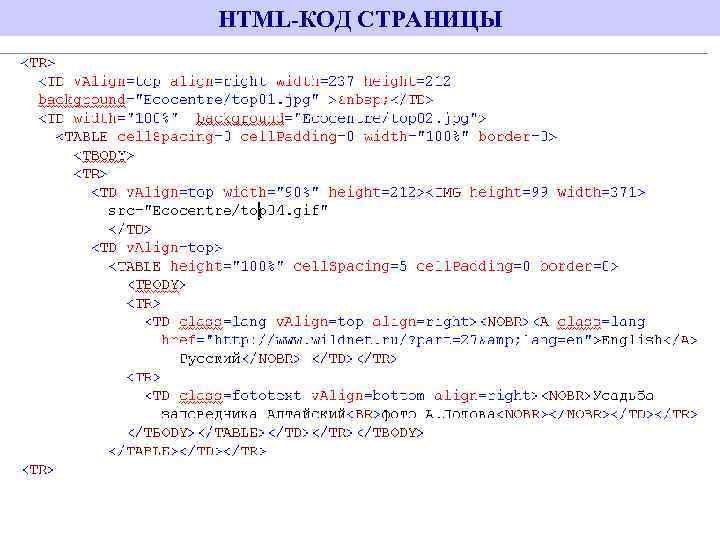 Это связано с тем, что справочная система HTML искала любые разделы, содержащие оба слова из первого поиска. Однако он не смотрел, находятся ли слова рядом друг с другом в тексте или даже находятся ли они в одном предложении. Он просто нашел все темы, содержащие оба слова хотя бы один раз где-то в каждой теме.
Это связано с тем, что справочная система HTML искала любые разделы, содержащие оба слова из первого поиска. Однако он не смотрел, находятся ли слова рядом друг с другом в тексте или даже находятся ли они в одном предложении. Он просто нашел все темы, содержащие оба слова хотя бы один раз где-то в каждой теме.
ПРИМЕЧАНИЕ: Поиск мог также найти слова большего размера, которые содержат часть текста, который вы ищете. Например, слово «указатель» может быть частью множественного числа «указатели».
- Нажмите ALT+W , чтобы вернуться к окну ввода ключевого слова. Введите в кавычки фразу «указатель мыши», а затем нажмите ENTER , чтобы повторить поиск.
- Нажмите TAB , чтобы перейти к списку результатов поиска и просмотреть результаты. Обратите внимание, что на этот раз было найдено примерно вдвое меньше тем. Выберите любую из найденных тем и нажмите ВВЕДИТЕ .

- Затем нажмите F6 , чтобы перейти на панель тем и прочитать информацию.
- Чтобы узнать, где именно фраза встречается в теме, нажмите CTRL+F . Введите фразу в диалоговом окне поиска JAWS и нажмите ENTER . Фокус переместится на строку текста, содержащую текущую поисковую фразу. Вы можете убедиться в этом, прочитав текущую строку с помощью INSERT+Стрелка вверх . Нажмите F3 , чтобы перейти к каждому экземпляру фразы, и повторите команду Произнести строку, чтобы прослушать новый найденный текст. Для получения дополнительной информации о функции поиска JAWS прочитайте предыдущий урок Surf’s Up по использованию команды JAWS Find.
Отметка избранных тем
Вы можете добавлять в закладки темы, к которым нужно регулярно обращаться, чтобы вам не приходилось постоянно искать их в оглавлении или с помощью поиска.
УПРАЖНЕНИЕ: Используйте справочную систему JAWS, чтобы добавить или удалить любимую тему.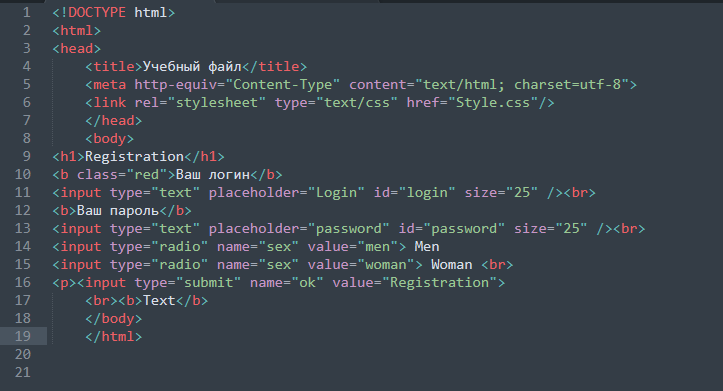
- В JAWS откройте меню Справка и выберите Разделы справки . Либо просто нажмите F1 в окне JAWS.
- Удерживать CTRL и нажимайте клавишу TAB , пока не услышите фразу «Страница оглавления».
- Выберите книгу Использование Интернета с помощью JAWS и нажмите СТРЕЛКА ВПРАВО , чтобы открыть ее.
- Выберите книгу Навигация по веб-страницам и нажмите СТРЕЛКА ВПРАВО , чтобы открыть ее.
- Выберите тему Клавиши быстрого доступа и нажмите ENTER , чтобы открыть эту тему.
- Нажмите CTRL+TAB , пока не услышите фразу «Страница избранного». Отображается заголовок текущей открытой темы.
- Нажмите TAB , чтобы перейти к кнопке Добавить, и нажмите ПРОБЕЛ . Фокус переместится на список тем с закладками, который теперь включает тему «Быстрые клавиши навигации».

- Нажмите ALT+F4 , чтобы закрыть справку JAWS, а затем снова откройте ее.
- Нажимайте CTRL+TAB , пока не дойдете до «Страницы избранного», затем нажмите TAB , чтобы перейти к списку тем с закладками. Тема «Быстрые клавиши навигации» по-прежнему отображается в списке, поэтому вы можете нажать ВВЕДИТЕ , чтобы открыть его, а затем F6 , чтобы перейти на панель тем и прочитать его. Это избавляет вас от необходимости перемещаться по оглавлению, чтобы найти этот раздел каждый раз, когда вы хотите найти быструю клавишу навигации.
- Чтобы удалить избранную тему из списка, нажмите TAB , чтобы перейти к кнопке Удалить, и нажмите ПРОБЕЛ .
Печать разделов HTML-справки
Чтобы распечатать любой раздел в системе HTML-справки, выполните следующие действия:
- Выберите тему, которую вы хотите напечатать в оглавлении, или найдите тему с помощью индекса или функции поиска.

